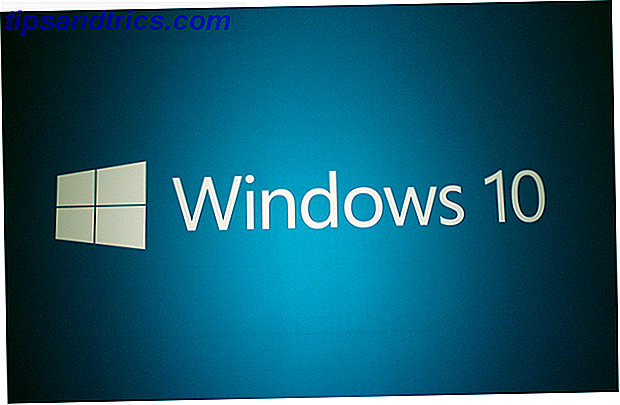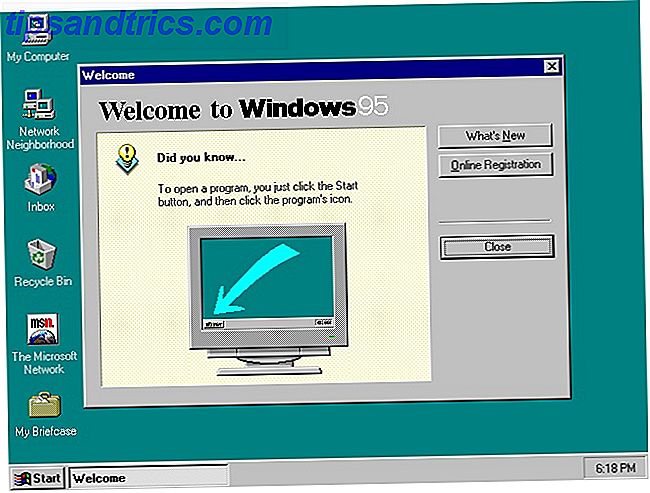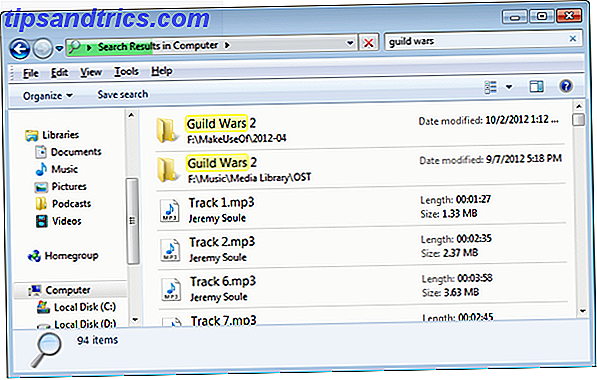Microsoft entwarf die Xbox One, der Kern des Unterhaltungscenters deines Wohnzimmers zu sein Wie man ein Heimkino auf dem billigen baut Wie man ein Heimkino auf den billigen Heimkinos baut, sind verrückt teuer - wenn du nicht die besten Weisen kennst Sparen Sie bei einem. Finden Sie heraus, was Sie brauchen, worauf Sie verzichten können und was Sie hier sparen können. Weiterlesen . Die tiefen Verbindungen des Systems mit Windows 10 sollten es einfacher machen, Video und andere Inhalte von Ihrem PC zu streamen. Leider kann das Einrichten eines Videostreams schwierig sein, wenn Sie nicht wissen, was Sie tun.
Das Streaming von Videos von Ihrem PC zu Ihrer Xbox One ohne das entsprechende Know-how kann sehr frustrierend sein, besonders wenn sich die beiden Geräte in unterschiedlichen Räumen befinden. Selbst wenn Sie eine Strategie gefunden haben, die funktioniert, stellen Sie möglicherweise fest, dass sie fehlschlägt, wenn sie mit einem bestimmten Video oder sogar zufällig konfrontiert wird.
In einem solchen Szenario lohnt es sich, mehr als eine Methode zur Verfügung zu haben. Mit diesen drei Techniken in der Hosentasche sollten Sie nie wieder Schwierigkeiten haben, Inhalte auf Ihre Xbox One zu streamen.
XBOX ONE S 1TB SYSTEM MIT HALO COLLECTION XBOX ONE S 1TB SYSTEM MIT HALO COLLECTION Jetzt Kaufen bei Amazon $ 599, 85
Allgemeine Einrichtung
Bevor wir uns den Details zuwenden, müssen wir einige Dinge vorbereiten - und sie gelten für alle in diesem Artikel aufgelisteten Lösungen:
- Schalten Sie Ihre Xbox One ein, damit Ihr PC mit dem System kommunizieren kann.
- Vergewissern Sie sich, dass beide Geräte mit demselben Netzwerk verbunden sind. 7 Einfache Schritte zum Diagnostizieren eines Netzwerks Problem 7 Einfache Schritte zum Diagnostizieren eines Netzwerks Problem Netzwerkprobleme sind frustrierend, insbesondere wenn das Problem bei Ihrem ISP liegt. Wenn Sie das nächste Mal nicht online gehen können, folgt der Prozess, den Sie an Ihrem Ende durchführen sollten, um das Netzwerkproblem zu diagnostizieren. Weiterlesen .
Jetzt bist du bereit zu gehen!
1. Cast to Gerät
Der einfachste Weg, um Videos auf Ihre Xbox One zu streamen, erfordert nicht viel mehr Aufwand als ein Rechtsklick. Suchen Sie im Datei-Explorer das Video, das Sie auf Ihre Xbox One streamen möchten. Klicken Sie mit der rechten Maustaste auf die gewünschte Datei, bewegen Sie den Mauszeiger über Cast to Device und wählen Sie Xbox One .
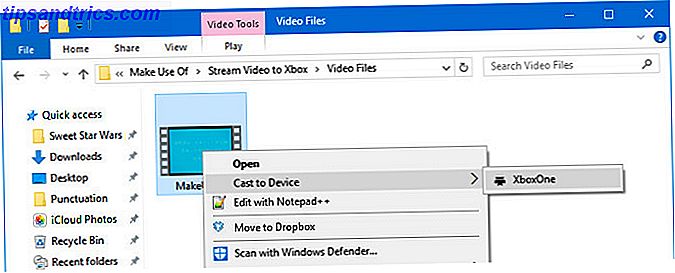
Überprüfen Sie, ob das Video auf Ihrer Xbox One wiedergegeben wird. Wenn dies nicht der Fall ist, arbeiten Sie sich durch die folgenden Methoden.
2. Öffnen Sie mit der Films & TV App
Verwenden der Cast to Device-Taste ist definitiv die einfachste Möglichkeit zum Streamen eines bestimmten Videos auf Ihre Xbox One 10 Nützliche Xbox One-Einstellungen Sie haben vielleicht 10 nützliche Xbox One-Einstellungen verpasst haben Sie haben eine Xbox One, sollten Sie wissen über diese nützlichen Einstellungen, die in Ihrer Konsole versteckt sind. Hier sind zehn, die Sie verwenden können, um die Xbox nach Ihren Wünschen zu optimieren. Weiterlesen . Wenn es jedoch nicht funktioniert, gibt es eine sehr ähnliche Methode, mit der die Arbeit erledigt werden kann.
Suchen Sie zuerst das Video, das Sie ansehen möchten. Klicken Sie dann mit der rechten Maustaste darauf und verwenden Sie die Option Öffnen mit, um die Films & TV App auszuwählen.

Dein Video sollte in der App geöffnet und abgespielt werden. Pausiere es und klicke im Player auf die Schaltfläche mit den Auslassungspunkten.

Wählen Sie Cast to Device und warten Sie, bis die Liste der Geräte geladen ist. Klicken Sie auf Xbox One und prüfen Sie, ob das Video abgespielt wird. Wie man eine glattere Wiedergabe auf Plex mit einer einfachen Lösung erzielt Wie man eine glattere Wiedergabe auf Plex mit einer einfachen Lösung erreicht Plex ist großartig, aber die Qualität ist nicht immer perfekt. Hier ist eine saubere Lösung, die Sie verwenden können, um jederzeit eine optimierte Qualität zu erhalten. Lesen Sie mehr auf Ihrem System.
Trotz der Verwendung des gleichen Wortlauts wie bei der früheren Methode unterscheidet sich dieser Prozess hinter den Kulissen. Daher lohnt es sich, beide Techniken auszuprobieren, wenn Sie Probleme beim Streamen haben.
3. Richten Sie eine gemeinsam genutzte Bibliothek ein
Wenn die obigen zwei Methoden nicht funktionieren, was manchmal passieren kann, ist hier noch eine andere Lösung. Anstatt bestimmte Videos zu streamen, richten wir einen freigegebenen Ordner ein. Entsperren der geheimen "Teilen" Aktion in Windows 10 Entsperren der geheimen "Teilen" Aktion in Windows 10 UWP-Apps haben eine eingebaute Fähigkeit, bestimmte Dinge mit anderen Apps zu teilen Diese Funktion ist aus bestimmten Gründen standardmäßig deaktiviert. So schalten Sie es ein und starten Sie es! Lesen Sie mehr, auf das Sie von Ihrer Konsole aus zugreifen können.
Einrichten der Gruppenfreigabe
Öffnen Sie zuerst die Systemsteuerung und gehen Sie zum Bereich Netzwerk und Internet . Klicken Sie auf Heimnetzgruppe auswählen und Optionen freigeben .

Klicken Sie auf dem nächsten Bildschirm auf Eine Heimnetzgruppe erstellen .

Gehe durch den Assistenten. Sie werden aufgefordert, die Berechtigungen für verschiedene Ordner auf dem unten abgebildeten Bildschirm festzulegen.

Da wir nur Videos streamen möchten, habe ich beschlossen, nur diesen Ordner zu teilen. Wenn Sie jedoch Ihre Bilder, Musik oder etwas anderes teilen möchten, tun Sie dies auf jeden Fall. Denken Sie daran, dass jeder, der Ihre Xbox One verwendet, auf diese Dateien zugreifen kann.
Notieren Sie sich auf dem nächsten Bildschirm das Kennwort, das zum Schützen Ihres Heimnetzwerks eingerichtet wurde. Tipp: Teilen von Dateien und Ordnern zwischen Windows-Benutzerkonten Heimnetzwerk Tipp: Freigeben von Dateien und Ordnern zwischen Windows-Benutzerkonten Manchmal kann der Computer physisch sein sehr nah beieinander, aber scheinen meilenweit auseinander, wenn Sie versuchen, eine Datei zu übertragen. Verwenden Sie diese Anleitung, um Dateien mit Leichtigkeit von PC zu PC zu übertragen. Weiterlesen . Wir müssen es nicht verwenden, um Videos auf Ihre Xbox One zu streamen, aber es lohnt sich, daran zu denken. Wenn Sie fertig sind, klicken Sie auf Fertig stellen, um den Vorgang zu beenden.
Video zur Heimnetzgruppe hinzufügen
Jetzt ist es an der Zeit, deinem Videos-Ordner etwas Inhalt hinzuzufügen, sodass etwas vorhanden ist, wenn du von deiner Xbox One darauf zugreifst.
Öffnen Sie den Datei Explorer und navigieren Sie zu This PC > Videos . Stellen Sie sicher, dass dort mindestens ein Testvideo vorhanden ist, das Sie auf Ihre Xbox One streamen können. Aber kümmern Sie sich nicht um die Migration Ihrer gesamten Sammlung, bis Sie bestätigt haben, dass das Setup erfolgreich war. Die Media Player-App der Konsole kann eine Vielzahl gängiger Formate verarbeiten, darunter AVI, MKV, MOV und WMV. Eine vollständige Liste der unterstützten Formate ist auf der Xbox-Website verfügbar.

Gehen Sie als Nächstes zu Ihrer Xbox One und öffnen Sie die Media Player- App über das Menü Spiele und Apps . Sie sollten einen Ordner mit dem Namen Ihres PCs sehen. Öffne es und finde den Ordner Videos . Versuchen Sie, Ihre Inhalte abzuspielen, um zu sehen, ob die Einrichtung erfolgreich war.
Xbox Video Stream eingerichtet
Hoffe, eine der drei Methoden zum Streamen von Video-Inhalten Wie man Ihren Android-Bildschirm zu Windows 10 mit Miracast und Connect Wie man Ihren Android-Bildschirm zu Windows 10 mit Miracast und Connect In Windows 10 Version 1607, können Sie drahtlos Ihren Android-Bildschirm zu werfen auf Ihren Desktop mit der Connect App. Wir zeigen Ihnen, wie Sie diesen magischen Bildschirmspiegel einrichten. Lesen Sie mehr zu Ihrer Xbox One hat funktioniert. Denken Sie daran, dass sowohl Ihre Xbox als auch Ihr Windows-Gerät im selben Netzwerk sein müssen.
Jetzt würden wir gerne von dir hören!
Welche Lösung hat für dich funktioniert? Haben Sie noch einen Tipp, wie Sie Videos von einem Windows 10-PC auf eine Xbox One streamen können? Oder kämpfen Sie immer noch mit dem Prozess? Bitte teilen Sie die Kommentare unten.